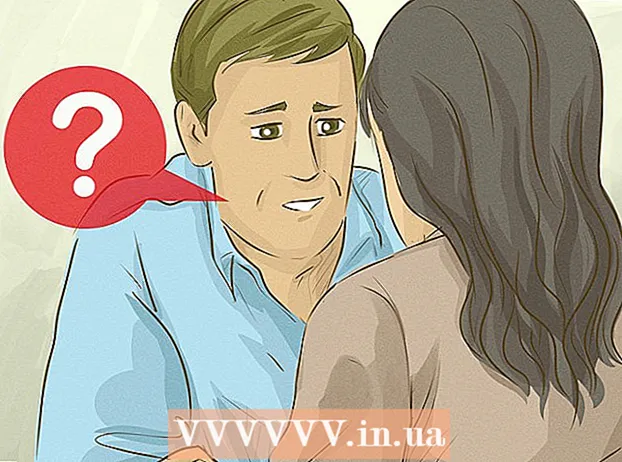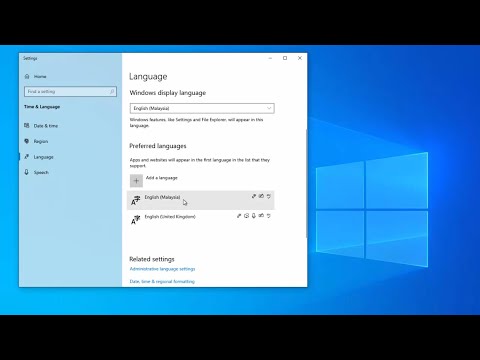
உள்ளடக்கம்
- படிகள்
- முறை 5 இல் 1: விண்டோஸில்
- 5 இன் முறை 2: மேக் ஓஎஸ் எக்ஸில்
- 5 இன் முறை 3: விண்டோஸில் மொழி அமைப்புகளை எவ்வாறு மீட்டமைப்பது
- 5 இன் முறை 4: மேக் ஓஎஸ் எக்ஸில் மொழி விருப்பங்களை எவ்வாறு மீட்டமைப்பது
- 5 இன் முறை 5: ஆப்பிள் வயர்லெஸ் விசைப்பலகை அமைப்புகளை எவ்வாறு மீட்டமைப்பது
- குறிப்புகள்
- எச்சரிக்கைகள்
இந்த கட்டுரை விண்டோஸ் மற்றும் மேக் ஓஎஸ் எக்ஸ் கணினியில் விசைப்பலகை விருப்பத்தேர்வுகளை எவ்வாறு மீட்டமைப்பது என்பதைக் காண்பிக்கும். இதைச் செய்ய, விசைப்பலகை விருப்பங்களை அவற்றின் இயல்புநிலை அமைப்புகளுக்கு மீட்டமைக்கலாம். விசைப்பலகையில் குறிப்பிட்ட எழுத்துக்கள் இல்லை என்றால் நீங்கள் மொழி அமைப்பையும் மாற்றலாம்.
படிகள்
முறை 5 இல் 1: விண்டோஸில்
தொடக்க மெனுவைத் திறந்து தேடல் பட்டியில் தட்டச்சு செய்யவும் சாதன மேலாளர்... இது சாதன நிர்வாகியைத் தேடும், இது உங்கள் கணினி பாகங்களை மீட்டமைக்கப் பயன்படுத்தலாம்.
- 1
- நிரலின் பெயரை உள்ளிட உங்கள் விசைப்பலகை அனுமதிக்கவில்லை என்றால், கீழே உருட்டி, விண்டோஸ் கோப்புறையைக் கிளிக் செய்யவும், கண்ட்ரோல் பேனலைக் கிளிக் செய்யவும், காட்சி மெனுவைத் திறந்து பெரிய ஐகான்களைத் தேர்ந்தெடுக்கவும் (வகைக்கு பதிலாக), பின்னர் சாதன நிர்வாகியை கிளிக் செய்யவும்.
 2 "சாதன நிர்வாகி" என்பதைக் கிளிக் செய்யவும்
2 "சாதன நிர்வாகி" என்பதைக் கிளிக் செய்யவும்  . இது தொடக்க மெனுவின் மேல் உள்ளது.
. இது தொடக்க மெனுவின் மேல் உள்ளது. 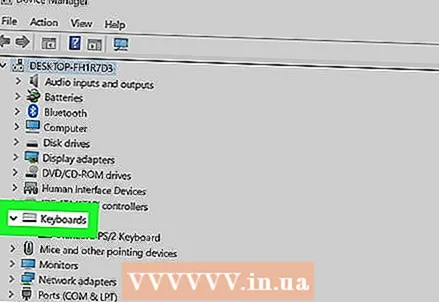 3 கீழே உருட்டி பகுதியை விரிவாக்கவும் விசைப்பலகை. இதைச் செய்ய, ஐகானைக் கிளிக் செய்யவும்
3 கீழே உருட்டி பகுதியை விரிவாக்கவும் விசைப்பலகை. இதைச் செய்ய, ஐகானைக் கிளிக் செய்யவும்  விசைப்பலகையின் இடதுபுறம்.உங்கள் கணினியுடன் இணைக்கப்பட்ட விசைப்பலகைகளின் பட்டியல் திறக்கிறது.
விசைப்பலகையின் இடதுபுறம்.உங்கள் கணினியுடன் இணைக்கப்பட்ட விசைப்பலகைகளின் பட்டியல் திறக்கிறது. 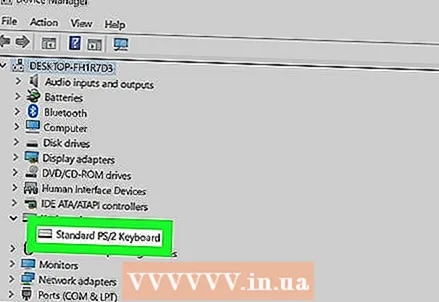 4 நீங்கள் மீட்டமைக்க விரும்பும் விசைப்பலகையைத் தேர்ந்தெடுக்கவும். இதைச் செய்ய, விசைப்பலகை பெயரைக் கிளிக் செய்யவும்.
4 நீங்கள் மீட்டமைக்க விரும்பும் விசைப்பலகையைத் தேர்ந்தெடுக்கவும். இதைச் செய்ய, விசைப்பலகை பெயரைக் கிளிக் செய்யவும். - இங்கே நீங்கள் வயர்லெஸ் விசைப்பலகையையும் முன்னிலைப்படுத்தலாம்.
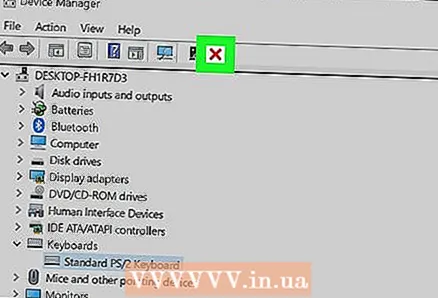 5 "நீக்கு" ஐகானைக் கிளிக் செய்யவும். இது சாளரத்தின் மேற்புறத்தில் சிவப்பு எக்ஸ் போல் தெரிகிறது.
5 "நீக்கு" ஐகானைக் கிளிக் செய்யவும். இது சாளரத்தின் மேற்புறத்தில் சிவப்பு எக்ஸ் போல் தெரிகிறது.  6 கிளிக் செய்யவும் ஆம்கேட்கப்படும் போது. சாதன மேலாளரிடமிருந்து விசைப்பலகை அகற்றப்பட்டது.
6 கிளிக் செய்யவும் ஆம்கேட்கப்படும் போது. சாதன மேலாளரிடமிருந்து விசைப்பலகை அகற்றப்பட்டது. 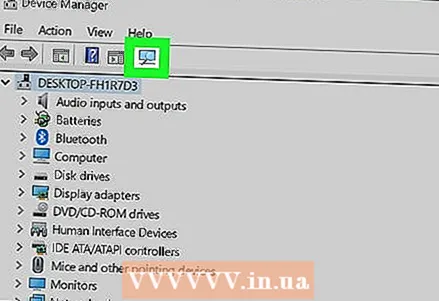 7 வன்பொருள் உள்ளமைவைப் புதுப்பி என்பதைக் கிளிக் செய்யவும். இது சாதன மேலாளர் சாளரத்தின் மேல்-வலது பக்கத்தில் ஒரு மானிட்டர் வடிவ ஐகான். விசைப்பலகை சாதன நிர்வாகியில் மீண்டும் தோன்றும்.
7 வன்பொருள் உள்ளமைவைப் புதுப்பி என்பதைக் கிளிக் செய்யவும். இது சாதன மேலாளர் சாளரத்தின் மேல்-வலது பக்கத்தில் ஒரு மானிட்டர் வடிவ ஐகான். விசைப்பலகை சாதன நிர்வாகியில் மீண்டும் தோன்றும். 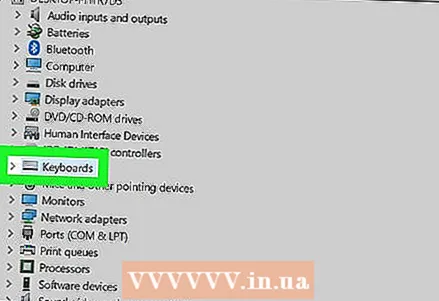 8 விசைப்பலகையை மீண்டும் முன்னிலைப்படுத்தவும். இதைச் செய்ய, விசைப்பலகை பெயரைக் கிளிக் செய்யவும்.
8 விசைப்பலகையை மீண்டும் முன்னிலைப்படுத்தவும். இதைச் செய்ய, விசைப்பலகை பெயரைக் கிளிக் செய்யவும்.  9 புதுப்பிப்பு இயக்கிகள் மீது கிளிக் செய்யவும். மேல்நோக்கிச் செல்லும் அம்புக்குறியுடன் இந்த செவ்வக ஐகான் சாளரத்தின் மேற்புறத்தில் உள்ளது.
9 புதுப்பிப்பு இயக்கிகள் மீது கிளிக் செய்யவும். மேல்நோக்கிச் செல்லும் அம்புக்குறியுடன் இந்த செவ்வக ஐகான் சாளரத்தின் மேற்புறத்தில் உள்ளது. 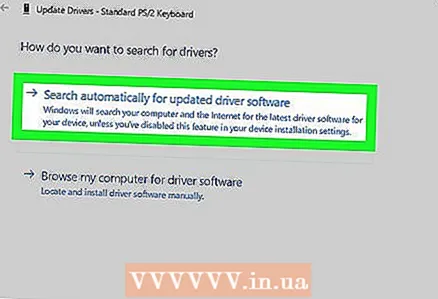 10 கிளிக் செய்யவும் புதுப்பிக்கப்பட்ட இயக்கிகளை தானாகவே தேடுங்கள். பாப்-அப் விண்டோவில் இது முதல் விருப்பம். விண்டோஸ் புதிய விசைப்பலகை இயக்கிகளைத் தேடத் தொடங்கும்.
10 கிளிக் செய்யவும் புதுப்பிக்கப்பட்ட இயக்கிகளை தானாகவே தேடுங்கள். பாப்-அப் விண்டோவில் இது முதல் விருப்பம். விண்டோஸ் புதிய விசைப்பலகை இயக்கிகளைத் தேடத் தொடங்கும். 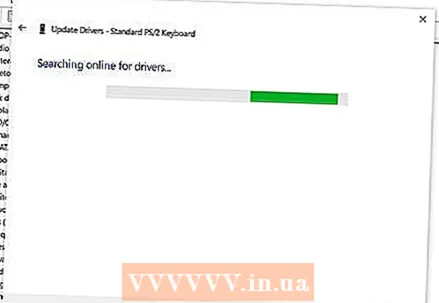 11 புதிய இயக்கிகளை நிறுவவும். உங்கள் விசைப்பலகைக்கு புதிய இயக்கிகள் கிடைத்தால், அவை தானாகவே நிறுவப்படும்.
11 புதிய இயக்கிகளை நிறுவவும். உங்கள் விசைப்பலகைக்கு புதிய இயக்கிகள் கிடைத்தால், அவை தானாகவே நிறுவப்படும். - புதிய இயக்கிகள் இல்லை என்றால், கேட்கும் போது சாளரத்தின் கீழ் வலது மூலையில் மூடு என்பதைக் கிளிக் செய்யவும்.
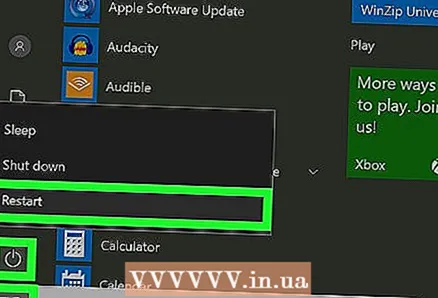 12 உங்கள் கணினியை மறுதொடக்கம் செய்யுங்கள். தொடக்க மெனுவைத் திறந்து, ஐகானைக் கிளிக் செய்யவும்
12 உங்கள் கணினியை மறுதொடக்கம் செய்யுங்கள். தொடக்க மெனுவைத் திறந்து, ஐகானைக் கிளிக் செய்யவும்  , பின்னர் மறுதொடக்கம் என்பதைக் கிளிக் செய்யவும். கணினி மறுதொடக்கம் செய்யும்போது, விசைப்பலகை அமைப்புகள் மீட்டமைக்கப்படும்.
, பின்னர் மறுதொடக்கம் என்பதைக் கிளிக் செய்யவும். கணினி மறுதொடக்கம் செய்யும்போது, விசைப்பலகை அமைப்புகள் மீட்டமைக்கப்படும்.
5 இன் முறை 2: மேக் ஓஎஸ் எக்ஸில்
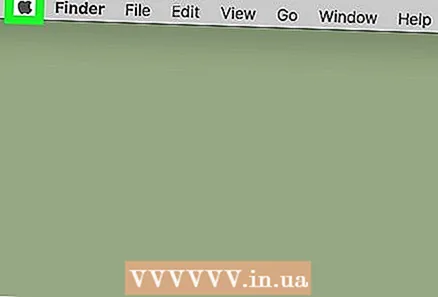 1 ஆப்பிள் மெனுவைத் திறக்கவும்
1 ஆப்பிள் மெனுவைத் திறக்கவும்  . திரையின் மேல் இடது மூலையில் உள்ள ஆப்பிள் லோகோவைக் கிளிக் செய்யவும். கீழ்தோன்றும் மெனு திறக்கும்.
. திரையின் மேல் இடது மூலையில் உள்ள ஆப்பிள் லோகோவைக் கிளிக் செய்யவும். கீழ்தோன்றும் மெனு திறக்கும்.  2 கிளிக் செய்யவும் கணினி அமைப்புகளை. இது கீழ்தோன்றும் மெனுவின் மேல் உள்ளது.
2 கிளிக் செய்யவும் கணினி அமைப்புகளை. இது கீழ்தோன்றும் மெனுவின் மேல் உள்ளது.  3 கிளிக் செய்யவும் விசைப்பலகை. இந்த விசைப்பலகை வடிவ ஐகான் கணினி விருப்பத்தேர்வுகள் சாளரத்தின் கீழே உள்ளது.
3 கிளிக் செய்யவும் விசைப்பலகை. இந்த விசைப்பலகை வடிவ ஐகான் கணினி விருப்பத்தேர்வுகள் சாளரத்தின் கீழே உள்ளது.  4 தாவலை கிளிக் செய்யவும் விசைப்பலகை. இது சாளரத்தின் மேல் இடது மூலையில் உள்ளது.
4 தாவலை கிளிக் செய்யவும் விசைப்பலகை. இது சாளரத்தின் மேல் இடது மூலையில் உள்ளது.  5 கிளிக் செய்யவும் மாற்றியமைக்கும் விசைகள். இது சாளரத்தின் கீழ்-வலது பக்கத்தில் உள்ளது.
5 கிளிக் செய்யவும் மாற்றியமைக்கும் விசைகள். இது சாளரத்தின் கீழ்-வலது பக்கத்தில் உள்ளது. 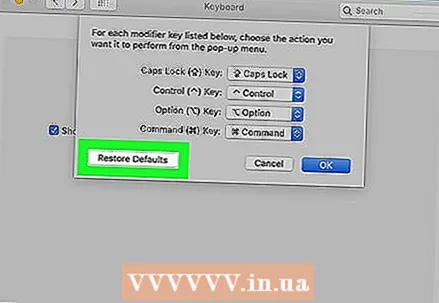 6 கிளிக் செய்யவும் இயல்புநிலை அமைப்புகள் > சரி. இது சாளரத்தின் கீழ் இடது மூலையில் உள்ளது. அனைத்து மாற்றியமைக்கும் விசை அமைப்புகள் (எடுத்துக்காட்டாக, விசைகள் . கட்டளை).
6 கிளிக் செய்யவும் இயல்புநிலை அமைப்புகள் > சரி. இது சாளரத்தின் கீழ் இடது மூலையில் உள்ளது. அனைத்து மாற்றியமைக்கும் விசை அமைப்புகள் (எடுத்துக்காட்டாக, விசைகள் . கட்டளை).  7 தாவலுக்குச் செல்லவும் உரை. இது சாளரத்தின் உச்சியில் உள்ளது.
7 தாவலுக்குச் செல்லவும் உரை. இது சாளரத்தின் உச்சியில் உள்ளது. 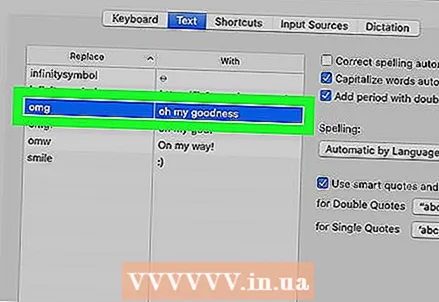 8 நீங்கள் அகற்ற விரும்பும் விசைப்பலகை குறுக்குவழியைத் தேர்ந்தெடுக்கவும். சாளரத்தின் இடது பக்கத்தில் உள்ள விசைப்பலகை குறுக்குவழியைக் கிளிக் செய்யவும்.
8 நீங்கள் அகற்ற விரும்பும் விசைப்பலகை குறுக்குவழியைத் தேர்ந்தெடுக்கவும். சாளரத்தின் இடது பக்கத்தில் உள்ள விசைப்பலகை குறுக்குவழியைக் கிளிக் செய்யவும்.
கிளிக் செய்யவும் -. விசைப்பலகை குறுக்குவழிகளின் பட்டியலுக்கு கீழே இந்த பொத்தான் உள்ளது. தேர்ந்தெடுக்கப்பட்ட சேர்க்கை நீக்கப்படும்.
ஒரு குறிப்பில்: நீங்கள் அகற்ற விரும்பும் ஒவ்வொரு விசைப்பலகை குறுக்குவழிக்கும் இதைச் செய்யுங்கள்.
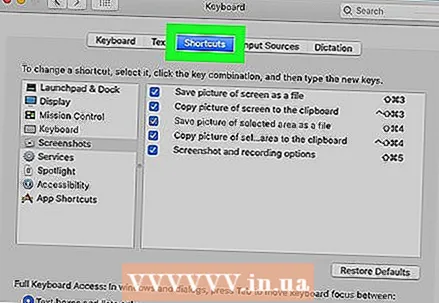 1 தாவலை கிளிக் செய்யவும் விசைப்பலகை குறுக்குவழிகள். இது சாளரத்தின் உச்சியில் உள்ளது.
1 தாவலை கிளிக் செய்யவும் விசைப்பலகை குறுக்குவழிகள். இது சாளரத்தின் உச்சியில் உள்ளது. 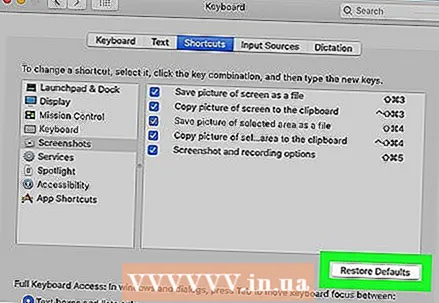 2 கிளிக் செய்யவும் இயல்புநிலை அமைப்புகள். இது சாளரத்தின் கீழ்-வலது மூலையில் உள்ளது. இயல்புநிலை உரை விசைப்பலகை குறுக்குவழிகள் மீட்டமைக்கப்படும்.
2 கிளிக் செய்யவும் இயல்புநிலை அமைப்புகள். இது சாளரத்தின் கீழ்-வலது மூலையில் உள்ளது. இயல்புநிலை உரை விசைப்பலகை குறுக்குவழிகள் மீட்டமைக்கப்படும். 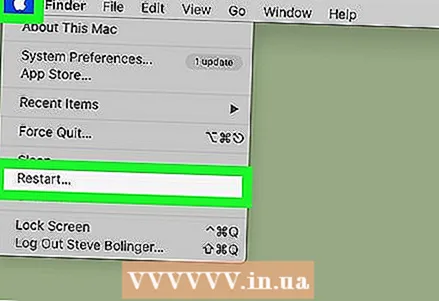 3 உங்கள் கணினியை மறுதொடக்கம் செய்யுங்கள். ஆப்பிள் மெனுவைத் திறந்து, மறுதொடக்கம் என்பதைக் கிளிக் செய்யவும், பின்னர் கேட்கும் போது மறுதொடக்கம் என்பதைக் கிளிக் செய்யவும். கணினி மறுதொடக்கம் செய்யும்போது, விசைப்பலகை நன்றாக வேலை செய்ய வேண்டும்.
3 உங்கள் கணினியை மறுதொடக்கம் செய்யுங்கள். ஆப்பிள் மெனுவைத் திறந்து, மறுதொடக்கம் என்பதைக் கிளிக் செய்யவும், பின்னர் கேட்கும் போது மறுதொடக்கம் என்பதைக் கிளிக் செய்யவும். கணினி மறுதொடக்கம் செய்யும்போது, விசைப்பலகை நன்றாக வேலை செய்ய வேண்டும்.
5 இன் முறை 3: விண்டோஸில் மொழி அமைப்புகளை எவ்வாறு மீட்டமைப்பது
 1 தொடக்க மெனுவைத் திறக்கவும்
1 தொடக்க மெனுவைத் திறக்கவும்  . திரையின் கீழ் இடது மூலையில் உள்ள விண்டோஸ் லோகோவைக் கிளிக் செய்யவும்.
. திரையின் கீழ் இடது மூலையில் உள்ள விண்டோஸ் லோகோவைக் கிளிக் செய்யவும். 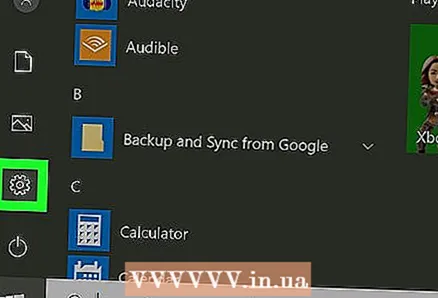 2 "விருப்பங்கள்" என்பதைக் கிளிக் செய்யவும்
2 "விருப்பங்கள்" என்பதைக் கிளிக் செய்யவும்  . தொடக்க மெனுவின் கீழ் இடதுபுறத்தில் உள்ள கியர் வடிவ ஐகானைக் கிளிக் செய்யவும்.
. தொடக்க மெனுவின் கீழ் இடதுபுறத்தில் உள்ள கியர் வடிவ ஐகானைக் கிளிக் செய்யவும். 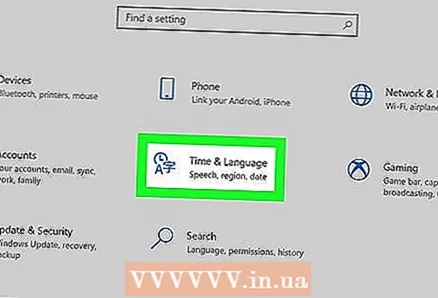 3 கிளிக் செய்யவும் நேரம் மற்றும் மொழி. இது திரையின் நடுவில் உள்ள கடிகார வடிவிலான ஐகான்.
3 கிளிக் செய்யவும் நேரம் மற்றும் மொழி. இது திரையின் நடுவில் உள்ள கடிகார வடிவிலான ஐகான்.  4 தாவலுக்குச் செல்லவும் பிராந்தியம் மற்றும் மொழி. இது பக்கத்தின் இடது பக்கத்தில் உள்ளது.
4 தாவலுக்குச் செல்லவும் பிராந்தியம் மற்றும் மொழி. இது பக்கத்தின் இடது பக்கத்தில் உள்ளது. 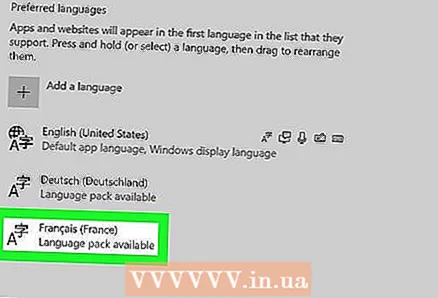 5 மொழியை தேர்வு செய்யவும். நீங்கள் அகற்ற விரும்பும் மொழியைத் தேர்ந்தெடுக்கவும்.
5 மொழியை தேர்வு செய்யவும். நீங்கள் அகற்ற விரும்பும் மொழியைத் தேர்ந்தெடுக்கவும். 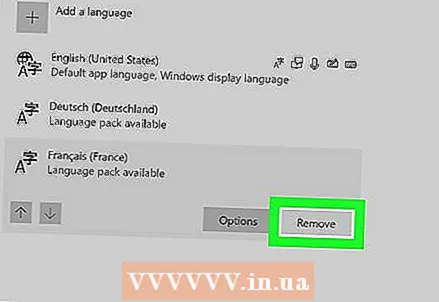 6 மொழியை நீக்கு. முன்னிலைப்படுத்தப்பட்ட மொழியின் கீழ் நீக்கு என்பதைக் கிளிக் செய்யவும்.
6 மொழியை நீக்கு. முன்னிலைப்படுத்தப்பட்ட மொழியின் கீழ் நீக்கு என்பதைக் கிளிக் செய்யவும். 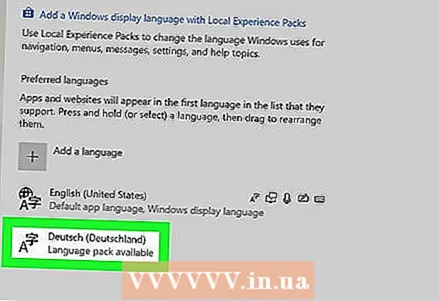 7 இயல்பு மொழியை மாற்றவும். இயல்பு மொழியைத் தேர்ந்தெடுத்து, முன்னிருப்பாக அமை என்பதைக் கிளிக் செய்யவும்.
7 இயல்பு மொழியை மாற்றவும். இயல்பு மொழியைத் தேர்ந்தெடுத்து, முன்னிருப்பாக அமை என்பதைக் கிளிக் செய்யவும்.
5 இன் முறை 4: மேக் ஓஎஸ் எக்ஸில் மொழி விருப்பங்களை எவ்வாறு மீட்டமைப்பது
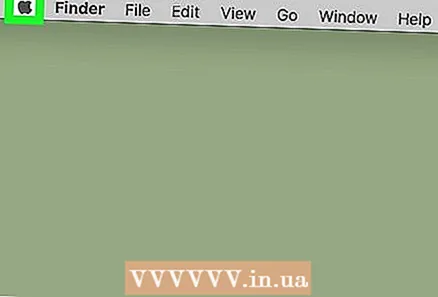 1 ஆப்பிள் மெனுவைத் திறக்கவும்
1 ஆப்பிள் மெனுவைத் திறக்கவும்  . திரையின் மேல் இடது மூலையில் உள்ள ஆப்பிள் லோகோவைக் கிளிக் செய்யவும். கீழ்தோன்றும் மெனு திறக்கும்.
. திரையின் மேல் இடது மூலையில் உள்ள ஆப்பிள் லோகோவைக் கிளிக் செய்யவும். கீழ்தோன்றும் மெனு திறக்கும்.  2 கிளிக் செய்யவும் கணினி அமைப்புகளை. இது கீழ்தோன்றும் மெனுவில் உள்ளது.
2 கிளிக் செய்யவும் கணினி அமைப்புகளை. இது கீழ்தோன்றும் மெனுவில் உள்ளது. 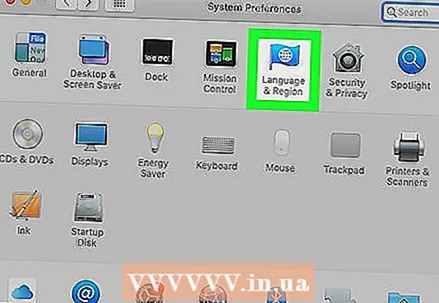 3 கிளிக் செய்யவும் மொழி மற்றும் பிராந்தியம். கணினி விருப்பத்தேர்வுகள் சாளரத்தின் மேல் இந்த விருப்பத்தை நீங்கள் காணலாம்.
3 கிளிக் செய்யவும் மொழி மற்றும் பிராந்தியம். கணினி விருப்பத்தேர்வுகள் சாளரத்தின் மேல் இந்த விருப்பத்தை நீங்கள் காணலாம். 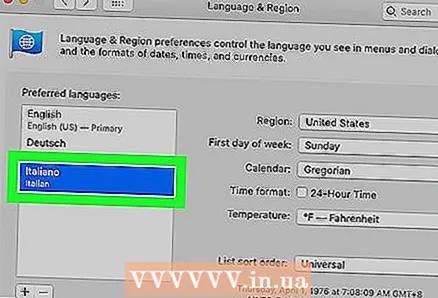 4 நீங்கள் அகற்ற விரும்பும் மொழியைத் தேர்ந்தெடுக்கவும். சாளரத்தின் இடது பலகத்தில் இதைச் செய்யுங்கள்.
4 நீங்கள் அகற்ற விரும்பும் மொழியைத் தேர்ந்தெடுக்கவும். சாளரத்தின் இடது பலகத்தில் இதைச் செய்யுங்கள்.  5 கிளிக் செய்யவும் -. இந்த பொத்தான் மொழிகளின் பட்டியலுக்கு கீழே அமைந்துள்ளது. முன்னிலைப்படுத்தப்பட்ட மொழி நீக்கப்படும்.
5 கிளிக் செய்யவும் -. இந்த பொத்தான் மொழிகளின் பட்டியலுக்கு கீழே அமைந்துள்ளது. முன்னிலைப்படுத்தப்பட்ட மொழி நீக்கப்படும். - பட்டியலில் உள்ள முதல் மொழி இயல்பு மொழி. இந்த மொழியை மாற்ற, பட்டியலின் முதல் வரிக்கு மற்றொரு மொழியை இழுக்கவும்.
5 இன் முறை 5: ஆப்பிள் வயர்லெஸ் விசைப்பலகை அமைப்புகளை எவ்வாறு மீட்டமைப்பது
 1 விசைப்பலகையை அணைக்கவும். விசைப்பலகையில், ஆற்றல் பொத்தானை குறைந்தது மூன்று விநாடிகள் அழுத்திப் பிடிக்கவும்.
1 விசைப்பலகையை அணைக்கவும். விசைப்பலகையில், ஆற்றல் பொத்தானை குறைந்தது மூன்று விநாடிகள் அழுத்திப் பிடிக்கவும். 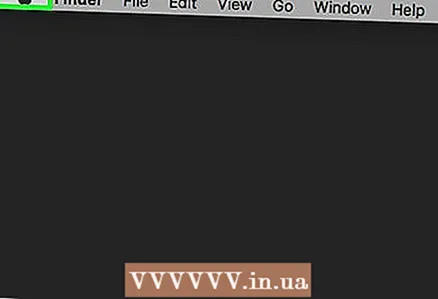 2 ஆப்பிள் மெனுவைத் திறக்கவும்
2 ஆப்பிள் மெனுவைத் திறக்கவும்  . திரையின் மேல் இடது மூலையில் உள்ள ஆப்பிள் லோகோவைக் கிளிக் செய்யவும். கீழ்தோன்றும் மெனு திறக்கும்.
. திரையின் மேல் இடது மூலையில் உள்ள ஆப்பிள் லோகோவைக் கிளிக் செய்யவும். கீழ்தோன்றும் மெனு திறக்கும். 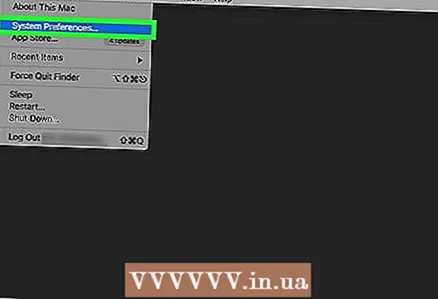 3 கிளிக் செய்யவும் கணினி அமைப்புகளை. இது கீழ்தோன்றும் மெனுவின் மேல் உள்ளது.
3 கிளிக் செய்யவும் கணினி அமைப்புகளை. இது கீழ்தோன்றும் மெனுவின் மேல் உள்ளது. 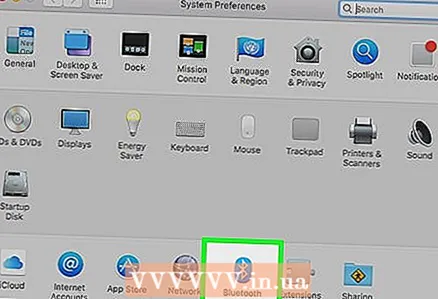 4 கிளிக் செய்யவும் புளூடூத். இந்த ஐகான்
4 கிளிக் செய்யவும் புளூடூத். இந்த ஐகான்  கணினி விருப்பத்தேர்வுகள் சாளரத்தின் நடுவில் அமைந்துள்ளது.
கணினி விருப்பத்தேர்வுகள் சாளரத்தின் நடுவில் அமைந்துள்ளது. - ப்ளூடூத் அணைக்கப்பட்டிருந்தால், சாளரத்தின் இடது பக்கத்தில் ப்ளூடூத்தை ஆன் செய் என்பதைக் கிளிக் செய்யவும்.
 5 உங்கள் விசைப்பலகையில் ஆற்றல் பொத்தானை அழுத்திப் பிடிக்கவும். விசைப்பலகை இயக்கும்போது பொத்தானை வெளியிட வேண்டாம்.
5 உங்கள் விசைப்பலகையில் ஆற்றல் பொத்தானை அழுத்திப் பிடிக்கவும். விசைப்பலகை இயக்கும்போது பொத்தானை வெளியிட வேண்டாம். 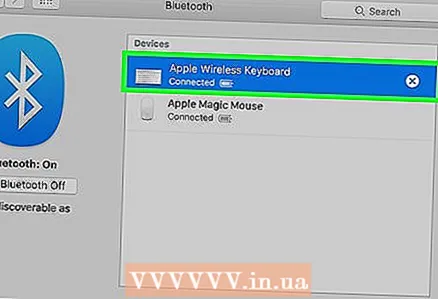 6 ஒரு விசைப்பலகையைத் தேர்ந்தெடுக்கவும். ஆற்றல் பொத்தானை அழுத்திப் பிடிக்கும்போது, புளூடூத் மெனுவில் உள்ள விசைப்பலகை பெயரைக் கிளிக் செய்யவும்.
6 ஒரு விசைப்பலகையைத் தேர்ந்தெடுக்கவும். ஆற்றல் பொத்தானை அழுத்திப் பிடிக்கும்போது, புளூடூத் மெனுவில் உள்ள விசைப்பலகை பெயரைக் கிளிக் செய்யவும்.
குறியீட்டைக் கேட்கும்போது ஆற்றல் பொத்தானை விடுங்கள். சாதனம் இணைக்கும் குறியீட்டை உள்ளிடுமாறு கணினி உங்களிடம் கேட்டவுடன் ஆற்றல் பொத்தானை வெளியிடவும்.
ஒரு குறிப்பில்: நீங்கள் இணைக்கும் குறியீட்டை உள்ளிட தேவையில்லை மற்றும் விசைப்பலகை தானாகவே உங்கள் கணினியுடன் இணைக்கப்பட்டிருந்தால், ஆற்றல் பொத்தானை விடுவித்து அடுத்த கட்டத்தைத் தவிர்க்கவும்.
 1 இணைத்தல் குறியீட்டை உள்ளிடவும். உங்கள் விசைப்பலகை குறியீட்டை உள்ளிடவும், பின்னர் அழுத்தவும் திரும்ப... விசைப்பலகை கணினியுடன் இணைக்கும்.
1 இணைத்தல் குறியீட்டை உள்ளிடவும். உங்கள் விசைப்பலகை குறியீட்டை உள்ளிடவும், பின்னர் அழுத்தவும் திரும்ப... விசைப்பலகை கணினியுடன் இணைக்கும்.
குறிப்புகள்
- விசைப்பலகை பேட்டரியில் இயங்கினால், விசைப்பலகை உற்பத்தியாளரால் பரிந்துரைக்கப்பட்ட பேட்டரிகளைப் பயன்படுத்தவும்.
எச்சரிக்கைகள்
- உங்கள் விசைப்பலகை விருப்பத்தேர்வுகளை மீட்டமைத்தால், நீங்கள் விசைப்பலகை சிக்கல்களை சரிசெய்யலாம், ஆனால் அனைத்து தனிப்பயன் விசைப்பலகை விருப்பங்களையும் நீங்கள் இழக்கலாம்.